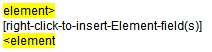| Pré. | Proc. |
Document Personnalisé de conception Gabarits personnalisés
Si vous souhaitez enregistrer et documenter les détails de votre modèle, vous pouvez le faire en utilisant une gamme de rapports de documents, chacun généré à l'aide d'un gabarit de document. Pour répondre à vos besoins spécifiques, il est possible de personnaliser les rapports en développant vos propres gabarits ; au cours de ce processus, vous avez également la possibilité de générer des rapports de test pour révision le résultat de votre conception au fur et à mesure de son développement. Les gabarits personnalisés que vous pouvez développer incluent gabarits de documents complets et des feuilles de style, des pages de couverture et Tableaux des matières indépendantes.
Vous créez et modifiez gabarits de rapport à l'aide du concepteur de documents Gabarit pour définir :
- Les composants du modèle sur lesquels faire rapport
- Les informations à extraire sur chaque composant et
- Les styles et disposition du rapport
Accéder
Lorsque vous ouvrez un éditeur gabarit dans le concepteur de documents Gabarit , le ruban Document - Modifier s'ouvre également automatiquement.
|
Ruban |
Publier > Rapports de Modèle > Editeur Gabarit |
|
Autre |
Onglet 'Ressources' de la fenêtre Navigateur | Rapport Gabarits | Système Gabarits | < groupe gabarit > : cliquez-droit sur un gabarit | Copie Onglet 'Ressources' de la fenêtre Navigateur | Rapport Gabarits | Gabarits personnalisés | < groupe gabarit > : cliquez-droit sur un gabarit | Ouvrir |
Le concepteur de documents Gabarit
Le Document Gabarit Designer se compose de :
- Un menu de barre d'outils, à travers lequel vous créez ou sélectionnez un gabarit sur lequel travailler, enregistrez votre travail et générez et visualisez les rapports de test
- Un panneau « Sections », sur lequel vous sélectionnez les composants du modèle sur lesquels générer un rapport
- Un panneau « Contenu », dans lequel vous développez le contenu et disposition du rapport, à l'aide d'une vaste gamme d'options de menu contextuel
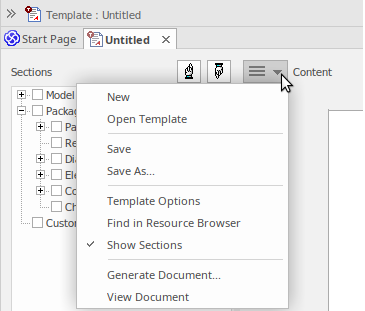
Options du menu de la barre d'outils
Nom |
Action |
Voir aussi |
|---|---|---|
|
Nouveau |
Crée un nouveau gabarit . Une prompt s'affiche pour vous permettre de saisir le nom du nouveau gabarit et, éventuellement, le nom d'un gabarit existant à utiliser comme base. |
Tout sur Document Gabarits |
|
Ouvrir Gabarit |
L'onglet Ouvrir Gabarit dirige maintenant vers l'ouverture de la vue Gabarit dans l'onglet Ressource. |
|
|
Sauvegarder |
Enregistre les modifications apportées au gabarit actuel. |
|
|
Enregistrer sous |
Enregistre le gabarit actuel en tant que nouveau gabarit . Une prompt s'affiche pour le nouveau nom gabarit . |
|
|
Options Gabarit |
Affiche une gamme d'options de document que vous pouvez définir pour les appliquer à tous les rapports générés à l'aide du gabarit . Ces options filtrent et organisent les informations présentées dans le rapport. |
Options du document |
|
Rechercher dans Navigateur de ressources |
Ouvre l'onglet « Ressources » de la fenêtre Navigateur et/ou du dossier contenant le gabarit du document actuellement affiché, et met en surbrillance le nom gabarit . |
Navigateur - Ressources |
|
Afficher les sections |
Bascule la vue Générateur de documents entre l'affichage du panneau de hiérarchie des sections et son masquage. |
Définition des sections pour Rapportage |
|
Générer un document |
Génère et affiche le rapport de test en fonction du gabarit . Pour générer un rapport de test, vous devez spécifier un fichier cible et sélectionner un Paquetage , diagramme ou un élément dans la fenêtre Navigateur sur lequel exécuter le rapport. Vous pouvez développer un Paquetage de test spécial à cet effet. |
|
|
Vue Document |
Affiche le rapport contenu dans le fichier spécifié dans le champ de chemin de fichier. Vous pouvez revenir à un rapport généré plusieurs fois pendant que vous révision les effets des différentes sections du gabarit que vous éditez. |
Les sections et les panneaux de contenu
Facilité |
Description |
Voir aussi |
|---|---|---|
|
Panneau de sections |
Il s'agit d'une hiérarchie de composants de modèle et de leurs propriétés, chacun étant associé à une case à cocher. Pour inclure des informations sur un type de composant dans le rapport, cochez la case correspondante. Lorsque vous sélectionnez des cases à cocher, les paires correspondantes de marqueurs d'ouverture/fermeture s'affichent dans le panneau « Contenu » ; par exemple : Panneau de sections 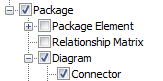 Panneau de contenu 
|
Définition des sections pour Rapportage |
|
Panneau de contenu |
La zone d'édition, dans laquelle vous développez la structure et le contenu du gabarit . Au fur et à mesure que vous ajoutez des marqueurs de section au gabarit , du texte contenant des indications est automatiquement ajouté pour fournir guidage entre les marqueurs, tels que : Remplacez le texte d'indication par une plage de champs (qui extraient des informations de votre modèle) et un texte statique saisi manuellement. |
Ajouter du contenu de section |
|
Modification du gabarit |
La plupart des tâches de création et de mise à jour d'un gabarit de document sont effectuées à l'aide des facilités du ruban « Document - Edit », qui s'affiche automatiquement lorsque vous ouvrez le concepteur Gabarit de document. Pour guidage sur l'utilisation de ces facilités , vous pouvez vous référer à :
|
Options de conception Gabarit personnalisées Édition de documents et Gabarits Document - Ruban d'Éditer |
|
Menu Contexte du panneau de contenu |
Si vous cliquez-droit sur le marqueur de champ texte ou arrière-plan du panneau « Contenu », un menu contextuel s'affiche, proposant un certain nombre d'options supplémentaires pour :
|
Définition des sections pour Rapportage Notes sur la création de feuilles de style Constantes du projet Le style Normal.rtf Gabarit Constantes Rapport Options de conception Gabarit personnalisées |
Notes
- Un fichier standard de styles de documents globaux, appelé Normal.rtf, est automatiquement appliqué à tous les nouveaux gabarits que vous créez à partir de zéro ; il est possible de modifier Normal.rtf pour adapter les styles à vos besoins et de remplacer ces styles dans le gabarit
- Vous pouvez également créer Tableaux des matières et des pages de couverture personnalisées spéciales à utiliser en option sur n'importe quel rapport de document à la place des pages de couverture ou Tableaux des matières intégrées aux gabarits du rapport, ainsi que des feuilles de style qui peuvent être choisies pour remplacer les styles Normal.rtf ou tout style modifié dans un gabarit de rapport.
- Vous pouvez transporter gabarits entre les modèles, en utilisant les options du ruban « Paramètres > Modèle > Transférer > Exporter les données de référence » et « Importer les données de référence ».